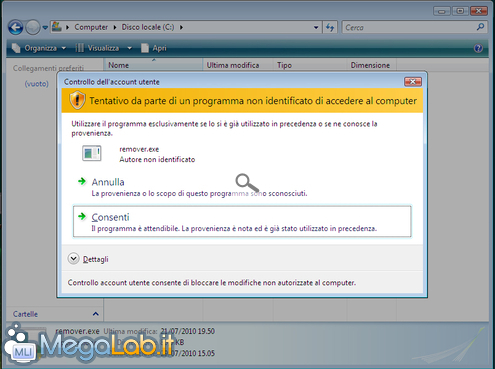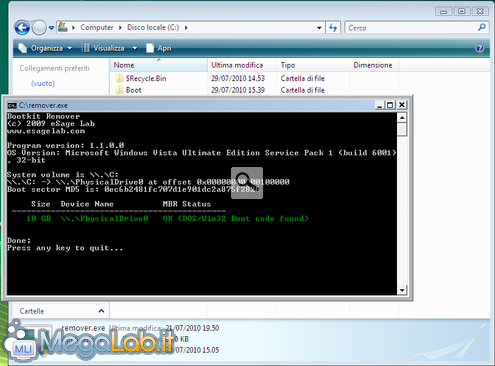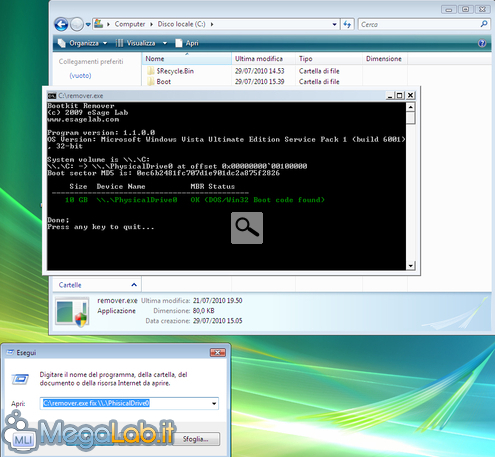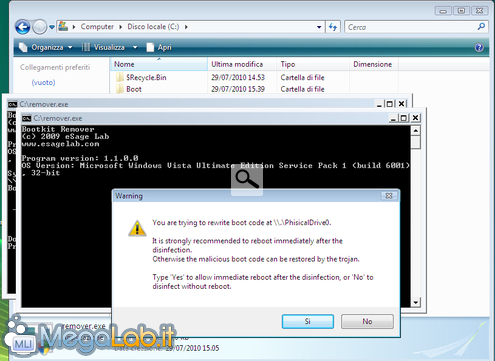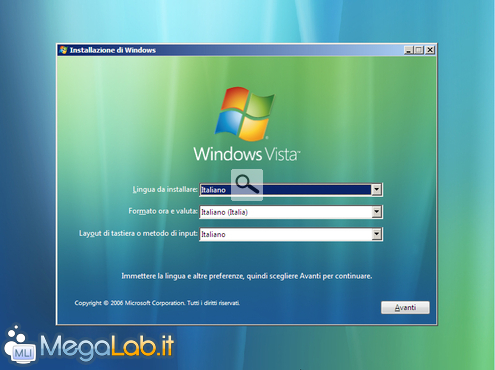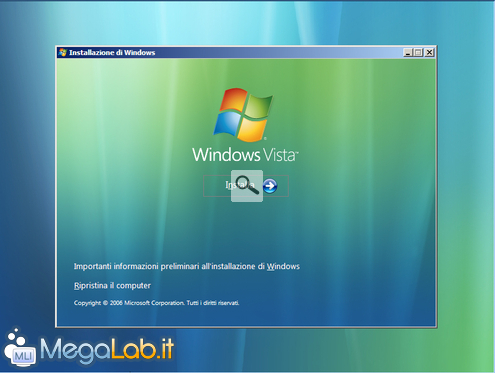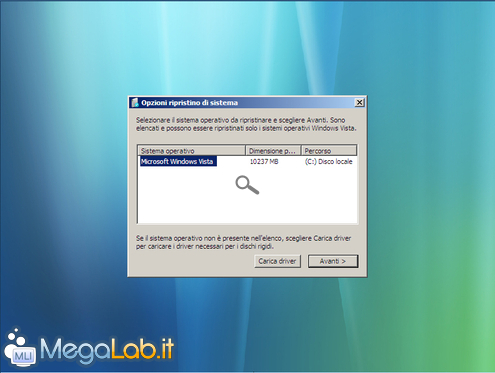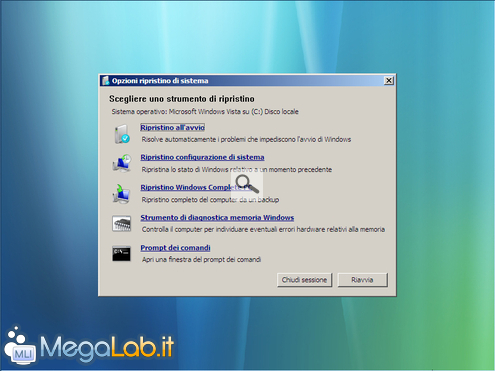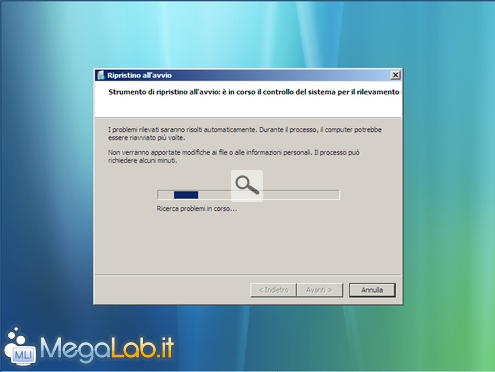Rimozione in Windows Vista
Una volta salvato il file
in C:\ eseguiamolo, e selezioniamo, se abbiamo attivo Controllo Account Utente (UAC), Consenti per l'avvio del programma.
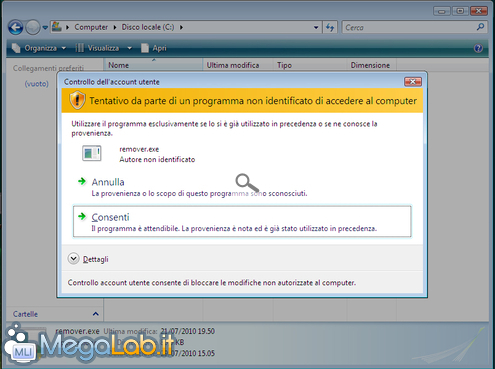
Si aprirà la finestra
del programma
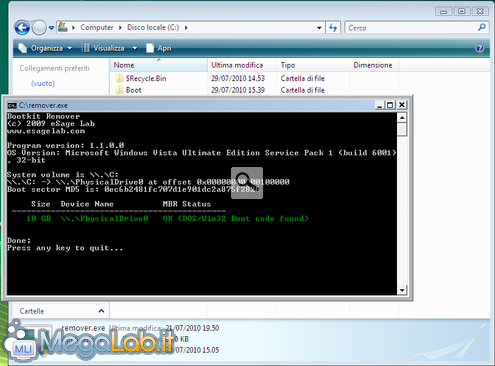
Selezionate Start -> Esegui (si veda l'articolo "Ripristinare il comando "Esegui" in Windows Vista e Windows 7" in caso tale voce non fosse visualizzata) e digitiamo sempre C:\remover.exe fix \\.\PhisicalDrive0
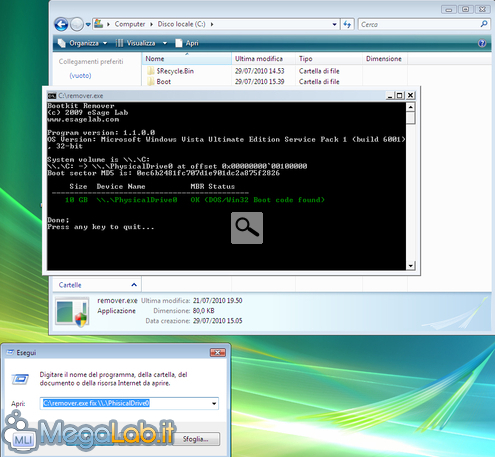
Diamo OK e si aprirà la
finestra che chiederà il riavvio del sistema. Selezioniamo Sì.
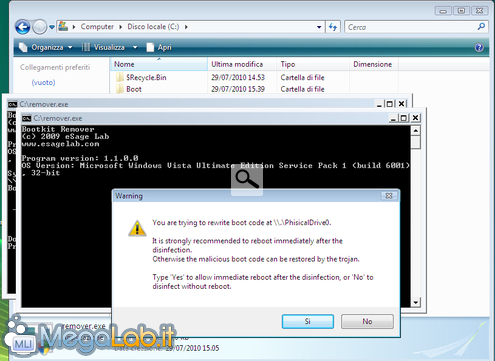
Il
sistema si riavvierà una o più volte a seconda di quanto è
radicata l'infezione, ma al termine della procedura avremo risolto.
Qualora dovessero presentarsi problemi al caricamento dopo la rimozione,
sarà necessario ricorrere alla console di ripristino, per cui
inseriamo il DVD del sistema operativo e avviamo il PC facendo eseguire il boot da CD o DVD
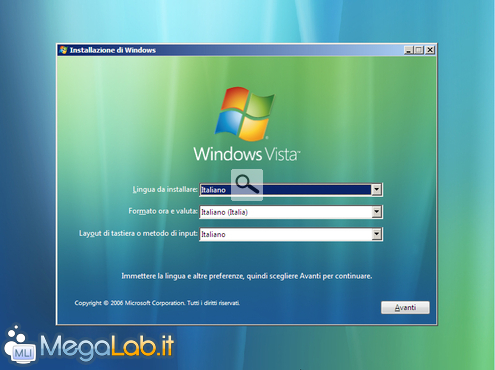
Selezioniamo Avanti dopo
aver impostato la lingua, orario e tastiera; a questo punto
selezioniamo la voce Ripristina il computer nella
finestra successiva.
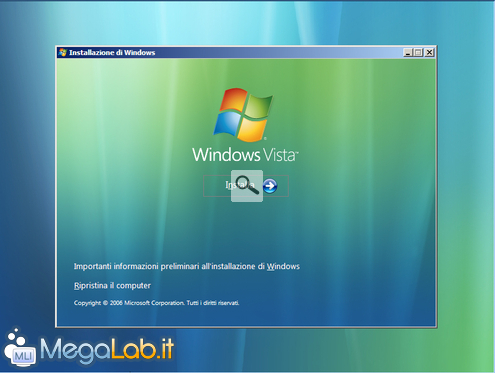
Dopo una rapida ricerca
degli errori presenti nel sistema verrà chiesto di selezionare il
sistema operativo; selezioniamo il nostro e andiamo
avanti.
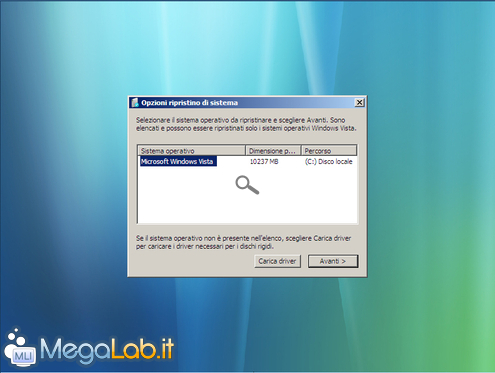
Si aprirà una finestra
con diverse opzioni. Noi scegliamo Ripristino all'avvio.
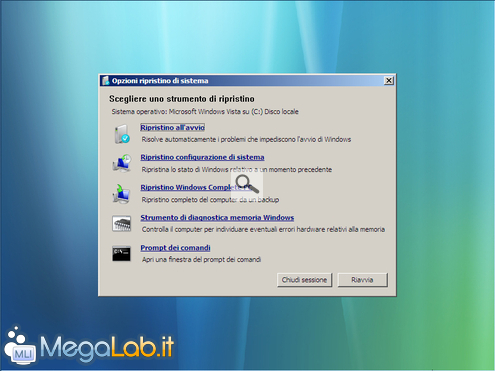
Si apre una nuova
finestra che avvierà una procedura automatica di rilevazione dei
problemi e seguente correzione. Un ulteriore messaggio chiederà conferma per la
riparazione di tutti gli errori presenti
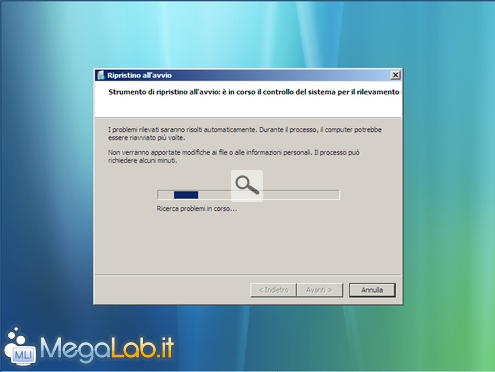
Una volta terminata la procedura, verrà chiesto il riavvio del PC, e
avremo nuovamente il sistema perfettamente funzionante.